用 Python 可视化神器 Plotly 动态演示全球疫情变化趋势
“
阅读本文大概需要 9 分钟。
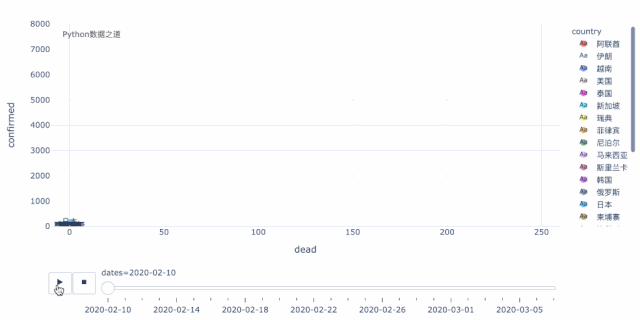
数据来源
国内的疫情,目前已逐步受到控制,各项指标已开始明显好转,但国外的情况,看起来不是太乐观,已有的作业也没有抄好,所以,本次我们主要来可视化分析国外疫情的发展情况。疫情的数据来源于开源项目 Akshare,由于使用该项目获取数据时,有时不太稳定,可能会遇到连接失败的情况。准备工作
照例,还是先介绍下我运行的环境Mac 系统
Anaconda(Python 3.7)
Jupyter Notebook
import akshare as akimport pandas as pdimport plotlyfrom plotly.offline import iplot, init_notebook_modeimport plotly.express as pxfrom datetime import datetimeinit_notebook_mode()
# 从 akshare 获取数据# df_all_history = ak.epidemic_history()# 从csv文件获取数据df_all_history = pd.read_csv('epidemic_all_20200307.csv',index_col=0)df_all_history
['date']),一列是字符串格式的日期 ( ['dates'])。这样设置的原因,是因为我们后续分别需要用到这两种格式的日期。df_all = df_all_history# 将字符串格式的日期 另保存为一列df_all['dates'] = df_all_history['date']# 将字符串格式的日期转换为 日期格式df_all['date'] = pd.to_datetime(df_all['date'])
获取国外的疫情数据
上面的数据,是全球的数据,我们可以把其中属于中国的剔除,就可以得到国外的数据了。# 国外,按国家统计df_oversea = df_all.query("country!='中国'")df_oversea.fillna(value="", inplace=True)df_oversea
fig_oversea = px.line(df_oversea, x='dates', y='confirmed',line_group='country',color='country',color_discrete_sequence=px.colors.qualitative.D3,hover_name='country',)fig_oversea.show()
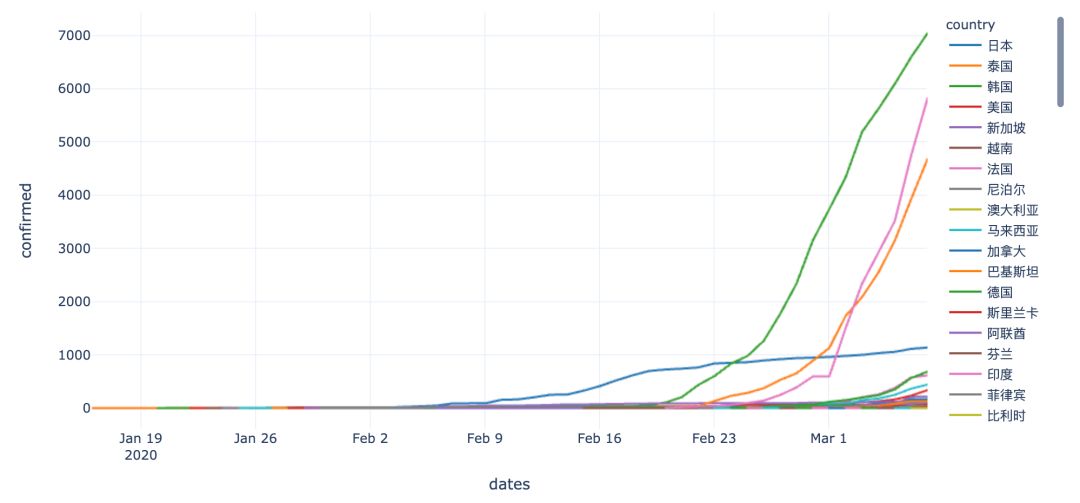
# 现有数据演示从 2020年2月10日开始df_oversea_recent = df_oversea.set_index('date')df_oversea_recent = df_oversea_recent['2020-02-10':]df_oversea_recent
# 由于部分国家,数据不是从2020年2月10日开始的,所以要补充数据,数值为 0# 数据在 excel 表格中进行补充,这里进行读取df_oversea_buchong = pd.read_excel('epidemic_buchong.xlsx')df_oversea_buchong['dates'] = df_oversea_buchong['date'].apply(lambda x:x.strftime('%Y-%m-%d'))df_oversea_buchong.set_index('date', inplace=True)df_oversea_buchong.fillna(value="", inplace=True)print(df_oversea_buchong.info())df_oversea_buchong
# 合并补充数据df_oversea_recent_new = df_oversea_recent.append(df_oversea_buchong)df_oversea_recent_new.sort_index(inplace=True)df_oversea_recent_new
# -*- coding: utf-8 -*-"""@Author: Lemonbit@出品:Python数据之道@Homepage: liyangbit.com"""fig_oversea_recent = px.scatter(df_oversea_recent_new, x='dead', y='confirmed',size='confirmed', text='country', color='country',color_discrete_sequence=px.colors.qualitative.Light24,animation_frame='dates',animation_group='country',hover_name='country',range_x=[-10,260],range_y=[0,8000],size_max=50,template='plotly_white',)fig_oversea_recent.show()
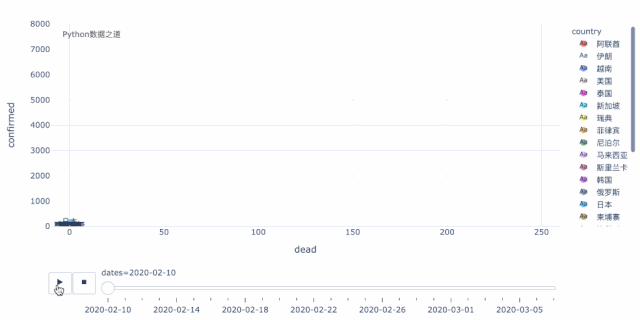
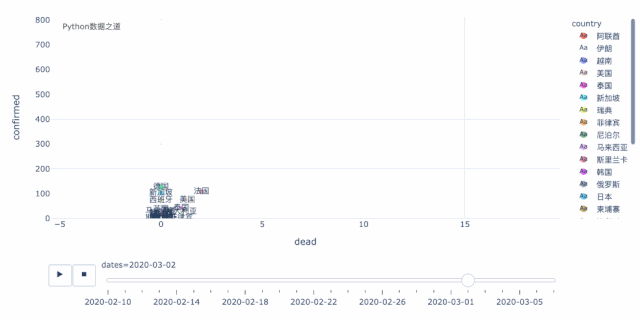
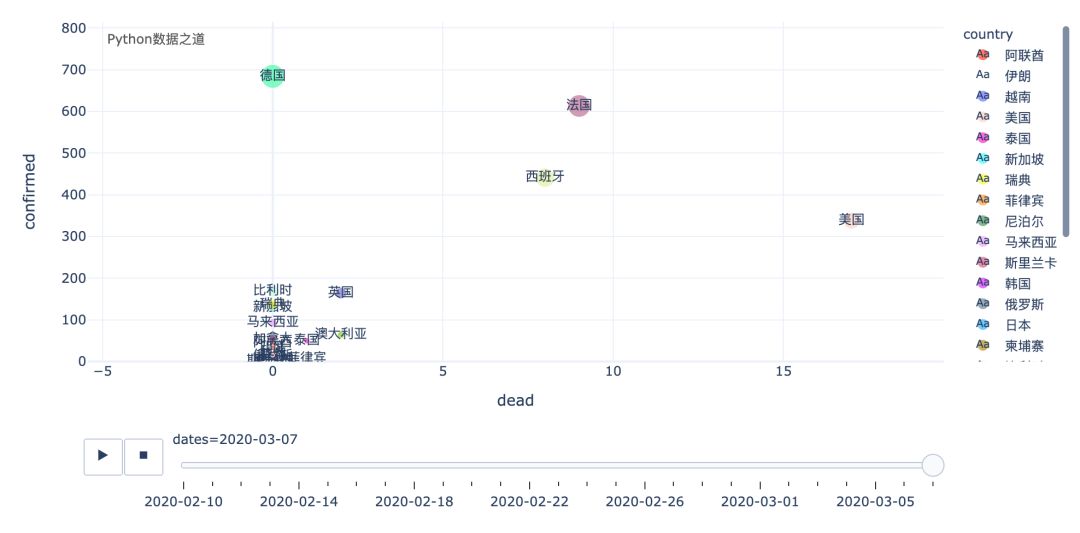
这里,还有一个国家,就是美国,虽然从数据以及增长情况来看,好像美国还好,但恐怕实际情况,要糟糕很多。上面是以气泡图的方式来演示变化过程,我们也可以以柱状图的形式来演示,效果如下:
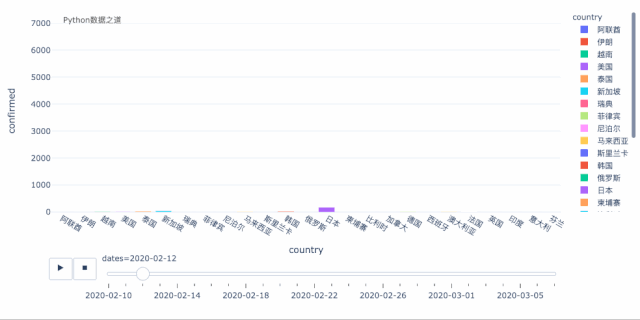
需要说明的是,本文代码是在 Jupyter Notebook 中运行的, 如果是在 PyCharm 等 IDE 中运行,需要稍微修改下代码。
推荐阅读
1
2
3
4
